Hálózati beállítások visszaállítása Windows 10
Szia admin! Van internet-problémák (Wi-Fi) a Windows 10-ben, mindent részletesen mondom.
A lakásomban van egy útválasztó, és őhozzáférést biztosít a hálózathoz az összes csatlakoztatott eszközhöz. N. minden nap az ezelőttÉs a Windows 10 laptopja megállította az internetet. Mi érdekes, a tablettám is csatlakozikehhez a routerhez Wi-Fi-re És van jelen rajta. BAN BENlaptopja az ismerős laptopját, és tökéletesen csatlakozott az útválasztóhoz. Ez azt jelenti, hogy az útválasztó beállításainak visszaállítása haszontalan, mint egy másik laptop és tabletta (mindkettő az útválasztóhoz csatlakozik) Internet. Próbáltam csatlakozni az internet kábelt közvetlenül a laptop (megkerülve a router), amelyeket egy laptopVPN kapcsolat L2TP-n keresztül, de nincs internet újra.Mit gondolsz, hogy probléma lehet?Hívott, hogy a tech support Beeline, és azt mondták, hogy részükről minden rendben van, és valószínűleg az én laptop.
Hálózati beállítások visszaállítása Windows 10
A visszaállítás előtt a beállításokat a hálózat létrehozása csak abban az esetben, továbbá arról, hogy emlékszik, vagy ha az összes tulajdonságait a szolgáltató hálózati beállításai (például, akkor használja a DNS-címek és meg kell jegyezni).
Ha a laptop egy Wi-Fi routerhez van csatlakoztatva, akkor emlékeznie kell a hálózati kulcsra, vagy meg kell tudnia, hogy szükség esetén, írja be a router beállításait a gomb megtekintéséhez.
Tehát állítsa vissza a hálózati beállításokat a Windows 10-ben!
Nyissa meg a Start menüt, és kattintson a bal egérgombra a "Paraméterek" gombra
Válassza a "Hálózat és az Internet" lehetőséget
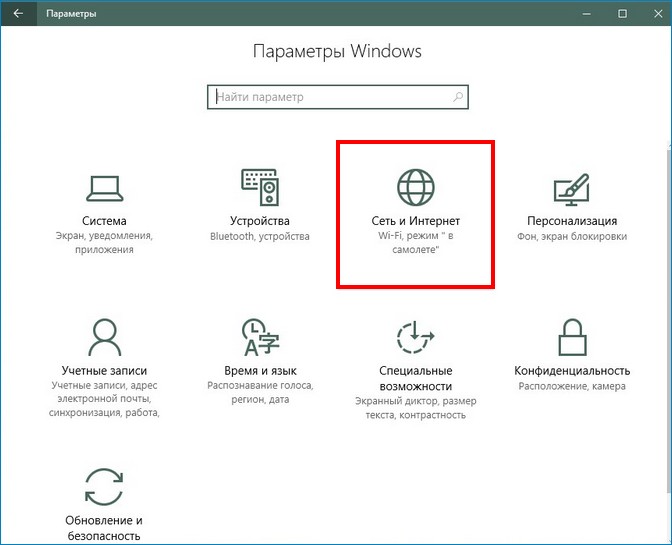
Ebben az ablakban kiválaszthat egy "Hálózati hibaelhárító eszközt", és ha nem segít, kattintson a gombra"Hálózat visszaállítása".
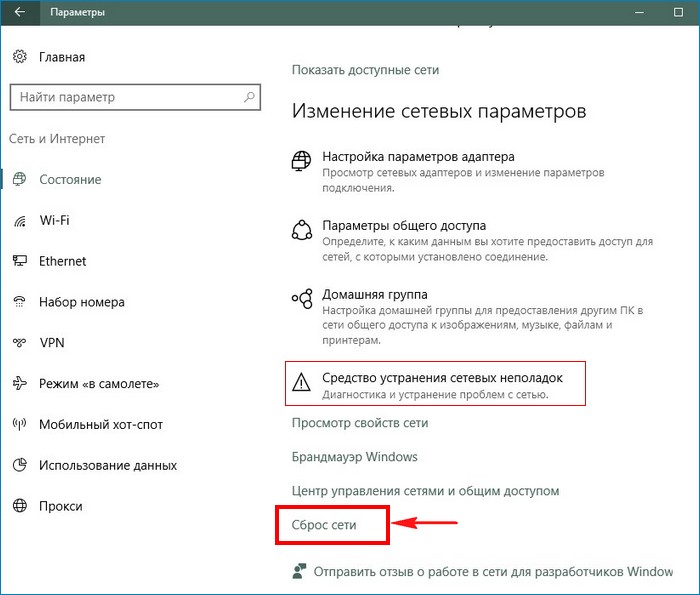
"Reset most"
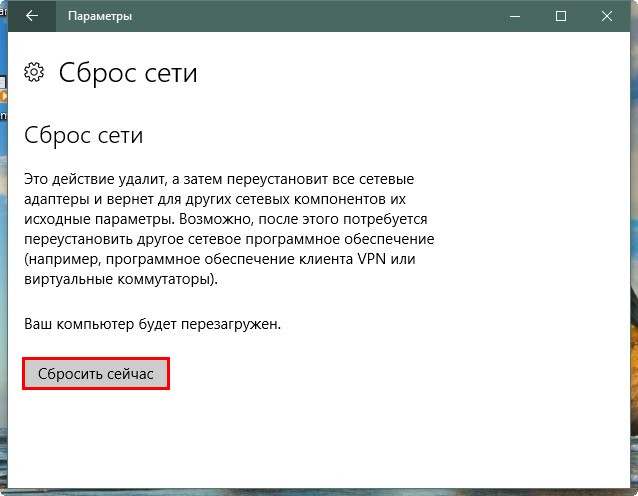
"Igen"
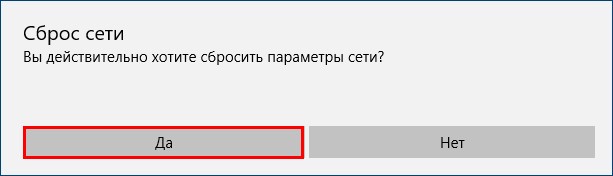
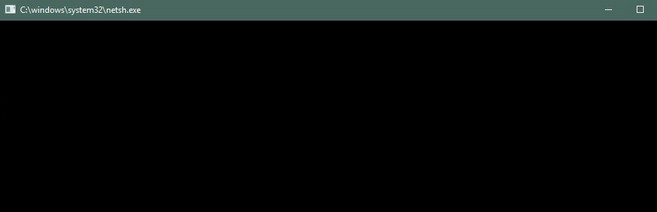
A hálózati beállítások leesnek, és öt percig lesz automatikus újraindítás, előfordulhat, hogy nem várja meg, és újraindítja a számítógépet.

A Windows 10 újraindítása után be kell állítania a hálózati beállításokat.
Például, ha az útválasztóhoz csatlakozik, újra kell csatlakoztatnia hozzá, ha beírja a hálózati kulcs beírását.
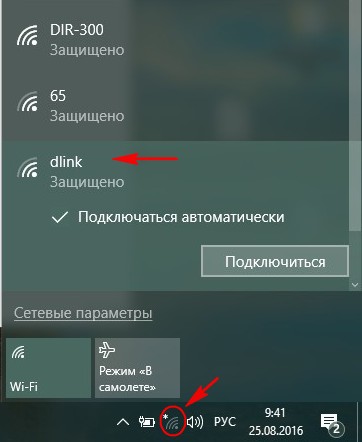
Ha a számítógép vagy laptop közvetlenül az internethez csatlakozik a szolgáltatói kábellel közvetlenül, egyszerűen ellenőrizze a bejelentkezés és a jelszó megadásával.
 Hogyan készítsünk vészhelyzeti helyreállítását az Asus Router firmware-jéről
Hogyan készítsünk vészhelyzeti helyreállítását az Asus Router firmware-jéről A Bluetooth (Bluetooth) engedélyezése egy laptopon a Windows 7-ben
A Bluetooth (Bluetooth) engedélyezése egy laptopon a Windows 7-ben Hogyan állíthatunk be egy Wi-Fi router D-Link Dir-615-et
Hogyan állíthatunk be egy Wi-Fi router D-Link Dir-615-et Az Androidon nem kapcsolja be a Wi-Fi-t: Lehetséges kudarcok és módszerek kiküszöbölésére
Az Androidon nem kapcsolja be a Wi-Fi-t: Lehetséges kudarcok és módszerek kiküszöbölésére Hogyan lehet átvinni az internetet a telefonról a számítógépre a modern körülmények között
Hogyan lehet átvinni az internetet a telefonról a számítógépre a modern körülmények között Elosztotta az internetet egy laptopból, Wi-Fi hálózat van, és az internet nem működik?
Elosztotta az internetet egy laptopból, Wi-Fi hálózat van, és az internet nem működik?